Содержание
Как выбрать оперативную память: параметры и рекомендации
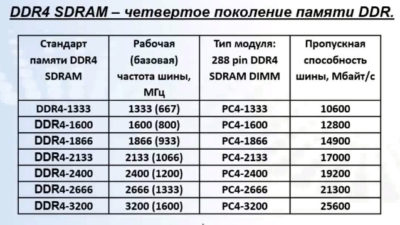
Общеизвестно, что оперативная память играет роль посредника между жестким диском и процессором. В ней хранятся текущие данные ранее подгруженные из HDD или SSD накопителя, которые понадобятся процессору в определенный промежуток времени.
Почему бы не избавиться от посредника? — спросите вы.
Ведь этим мы дадим возможность процессору и жесткому диску обмениваться информацией и работать с файлами программ напрямую — минуя ОЗУ, и вопрос, как выбрать оперативную память для компьютера, в этом случае уже будет не актуален.
Однако, если исключить ОЗУ из аппаратной конфигурации, мы неизбежно столкнемся с проблемой связанной со скоростью работы компьютера.
Как бы далеко не шагнули IT-технологии, но пока все SDD и HDD накопители работают гораздо медленнее оперативной памяти и соответственно уступают в скорости.
Именно по этой причине приходиться сначала подгружать различные данные в более быструю оперативную память, чтобы процессор не простаивал без дела, а мог в нужный момент быстро получить всю необходимую информацию для нормальной работы.
Прежде, чем приступить к выбору ОЗУ, давайте без технических тонкостей разберем ее принцип работы смоделировав две простых ситуации.
Предположим, что вы запустили программу, поработали в ней, а после закрыли её и запустили игру. В этом случае, данные связанные с работой программы выгрузятся из оперативки, а информация, связанная с игрой, загрузится в ОЗУ. Таким образом процессор быстро получит все необходимые данные для выполнения вычислений, связанных с игрой.
Допустим, на вашем компьютере одновременно запущенно несколько требовательных к ресурсам компьютера программ, по типу редактора трехмерной графики, нелинейного видеоредактора или мультимедийного конвертера.
Если объема оперативной памяти будет достаточно, то все данные необходимые для обработки этих приложений, будут загружены в ОЗУ.
В зависимости от того, на какую именно программу вы переключитесь для работы, процессор обратиться конкретно к тем ячейкам памяти, где хранятся данные связанные с этой программой.
Для справки следует сказать, что процессор взаимодействует с оперативной памятью отнюдь не напрямую, а посредством специальной микросхемы, расположенной на материнской плате. В IT-кругах ее принято называть северным мостом. В свою очередь, процессор (CPU), северный мост и оперативно запоминающее устройство связаны между собой очень тонкими проводниками, которые представляют из себя маршруты и поэтому их называют системной шиной.
На техническом уровне все гораздо сложнее, но цель была разъяснить неосведомленным, зачем нужна оперативная память в компьютере и какую она в нем играет роль. Прежде, чем мы преступим к подбору оперативной памяти и заострим свое внимание на ее параметрах, предлагаю ознакомиться с проведенным исследованием.
Тестирование ОЗУ с объемом памяти на 4, 8 и 16 ГБ
Если вы из тех, которые что считают, что много оперативной памяти не бывает, то берите побольше и подороже и дальше не читайте. Если вы к выбору оперативной памяти желаете подойти разумно и неготовы переплачивать деньги, но хотите получить ожидаемый результат, то погрузитесь с головой в этот процесс. На первый взгляд выбрать ОЗУ для существующей или будущей конфигурации компьютера довольно просто, но все же здесь есть некоторые нюансы.
Предположим, что некий человек ограничен в бюджете, а ранее собранный системный блок на борту имеет:
- Процессор: Intel Core i7-6700K (4.0GHz — 4.2GHz)
- карту: GeForce GTX 980
- SSD: Crucial MX200 1 TB
- Блок питания: SilverStone Essential Gold 750w
- ОЗУ — DDR4-2666 на 4, 8 и 16 ГБ (тестировалось три варианта)
- Windows 10 Pro 64-bit
И вот здесь у простого обывателя возникает дилемма сколько же оперативной памяти поставить на такую сборку и при этом не переплатить за тот объем памяти, который в конечном итоге так и не будет востребован. Может быть 4, 8, 16 или все 32 ГБ. Какой объем ОЗУ в итоге себя оправдает? Согласно проведенным исследованиям Стивена Уолтона (Steven Walton — редактор портала [urlspan]TechSpot[/urlspan]) объем оперативной памяти в 16 Гигабайт оправдал себя в двух ситуациях, в остальных случаях хватало и 8 ГБ.
Всего на этой конфигурации было проведено более 10 тестов с использованием ОЗУ DDR4-2666 на 4, 8 и 16 Гигабайт. Тест с большим объемом ОЗУ оправдал себя при рендеринге 17 минутного видео в Adobe Premier. С одним и тем же видео справились все, но за разный промежуток времени. 16 ГБ — 290 секунд, 8 ГБ — 300 секунд, 4 ГБ — 415 секунд.
Тест на сравнение быстродействия во время сжатия файлов, показал, что объем ОЗУ в нем играет существенную роль. Скорость выполнения составила: 16 ГБ — 9 290 MIPS (миллионов операций в секунду), 8 ГБ — 2 902 MIPS, 4 ГБ — 446 MIPS.
В остальных проведенных тестах на этой сборке оперативная память на 8 и 16 Гигабайт при прочих равных проявила себя практически одинаково, а вот 4 Гигабайта памяти по всем фронтам незначительно уступила.
Согласно трем проведенным тестам, игры GTA V, Batman: Arkham Knight и F1 2015 показали одинаковый FPS (количество кадров в секунду). На мой взгляд тестирование проведено качественно, но вот исследование в области игр меня немного удивило.
Я не в коем случае не ставлю игровой тест под сомнение, но полагаю, что игры тестировались на минимальных требованиях несмотря на заложенный потенциал в комплектующие и сборку в целом.
На мой взгляд для игр и большинства задач вполне достаточно 8 Гигабайт, но если вы занимаетесь обработкой видео или 3D моделированием, то я бы рекомендовал поставить минимум 16 ГБ оперативной памяти.
О чем говорят параметры оперативной памяти компьютера
Аббревиатура ОЗУ (оперативное запоминающее устройство) на английском языке звучит как RAM (Random Access Memory). Оперативная память является энергозависимой. То есть, как только вы завершите работу компьютера или в доме приостановят подачу электричества, все данные из нее пропадут. Вместе с тем, при переводе компьютера в режим сна, активируется гибернация (энергосберегающий режим) данные сохраняются в специально отведенную область на HDD или SSD диске, и подача электроэнергии тоже прекращается.
Однако в этом случае при включении компьютера данные восстановятся в оперативной памяти из ранее сохраненной области, и вы сможете продолжить работу с того места, на котором остановились, потому что все запущенные ранее приложения продолжат работу. Впрочем, эта информация нужна вам для общей картины и пора перейти к рассмотрению типов и характеристик ОЗУ.
Тип памяти. Разработчики оперативной памяти постоянно стремятся к тому, чтобы сделать ее более быстрой и производительной. В следствии этого одно поколение ОЗУ приходит на смену другому. На данный момент существуют типы памяти (или модули на которых они реализованы) DDR, DDR2, DDR3 и DDR4. Первые два уже канули в лету и потеряли свою актуальность, а вторые два полным ходом используются в сборке компьютера.
Каждое новое поколение оперативной памяти по всем параметрам превосходит предыдущее и не является взаимозаменяемым по физическим и электрическим параметрам. Оперативная память формируется на так называемом модуле (плата) со специальным разрезом (ключ), который должен совпадать с существующей перегородкой в слоте на материнской плате.
Это сделано для того, чтобы физически никто не мог установить модуль одного типа в слот, предназначенный для другого типа памяти. Так, например, вы не сможете установить модуль памяти DDR3 в слот, предназначенный для DDR4 из-за разного расположения ключа в ряде контактной группы и наоборот. По энергопотреблению модули памяти выгодно отличаются. В зависимости от поколения они работают при следующем напряжении питания:
- DDR — 2,5 В;
- DDR2 — 1,8 В;
- DDR3 — 1,5 В (существует DDR3L — 1,35 В. Low -пониженное энергопотребление);
- DDR4 — 1,2 В;
Чем ниже энергопотребление, тем меньше тепловыделение. Поскольку DDR третьего и четвертого поколения имеют низкое энергопотребление, то радиаторное охлаждение этим планкам ни к чему, если вы конечно не занимаетесь разгоном.
Пропускная способность. По сути пропускная способность определяет, какое максимальное количество данных можно передать по каналу за единицу времени (одну секунду).
Поскольку самым быстрым компонентом является процессор, то задача роста производительности компьютера в целом сводиться не только к повышению тактовой частоты ядра процессора, а больше к увеличению скорости работы других устройств.
Оперативная память в этом смысле быстрее других комплектующих, но все же медленнее процессора. Как производительность процессора зависит от разрядности системной шины, так и производительность ОЗУ зависит от разрядности шины памяти.
Данный параметр очень важен потому, что влияет на быстродействие компьютера в целом. Для оптимального взаимодействия, пропускная способность шины памяти должна соответствовать пропускной способности шины процессора.
О чем я говорю? Например, мы хотим собрать компьютер и у нас уже есть системная плата с разъемом под процессор Intel (Socket 1151) с распаянными слотами под DDR4.
Мы уже купили соответствующую оперативную память GeIL DDR4-2133 32768MB PC4-17064 (Kit 2×16384) и осталось подобрать процессор.
В нашем случае пропускная способность одного модуля ОЗУ составляет 17064 МБ/c. Поскольку у нас два модуля, то данный параметр нужно умножить на два (17064 x 2 =34128 МБ/с). Следовательно, нам желательно подобрать процессор, который поддерживает такую пропускную способность памяти. Поскольку в интернет-магазинах представлена информация не в полном объеме, то рекомендую открыть официальный сайт Intel и обратиться к спецификации процессора.
Обратите внимание на строку «Максимальная пропускная способность памяти» где интересующий нас параметр должен соответствовать полученному ранее нами значению для оперативной памяти (34128 МБ/с). Мы знаем, что 1 ГБайт (ГБ) равен 1024 мегабайта (МБ).
Следовательно, с учетом округления, процессор Intel Core i7-6700K со значением 34,1 ГБ/с, равняется 34100 МБ/c.
В спецификации процессора значение пропускной способности для оперативной памяти указано с учетом двух модулей, о чем свидетельствует поддержка двух каналов памяти (Макс. число каналов памяти: 2).
Поскольку мы используем два модуля памяти, то мы активируем двухканальный режим, который нам даст удвоенную пропускную способность.
Забегая вперед скажу, что для активации двухканального режима лучше использовать готовые наборы из двух и более планок от одного производителя с одинаковой тактовой частотой, объемом памяти и таймингами.
Наборы оперативной памяти производителями тестируются на совместимость, но можно подобрать планки самим, но в этом случае никто не гарантирует отсутствия критических ошибок во время работы.
Для активации двухканального режима, планки ОЗУ на материнской плате следует размещать в определенные слоты. Как правило их выделяют одним цветом и вставлять планки следует в 1 и 3 или 2 и 4 слот. В играх двухканальный режим даст незначительный прирост в 1-3%, а вот программы получат производительность до 30%.
Частота. Данный параметр под пристальным вниманием людей, увлекающихся разгонами (Оверклокеры). Частота работы оперативной памяти измеряется в Герцах, и характеризует количество тактов (обращений) за одну единицу времени (1 секунда).
Этот параметр ОЗУ должен соответствовать поддерживаемой частоте на материнской платы.
Что я имею ввиду? Предположим, что вы решили купить память стандарта DDR4 с эффективной тактовой частотой 3200 МГц, а имеющаяся у вас материнская плата поддерживает оперативную память DDR4, но с тактовой частотой не более 2133 МГц.
В этом случае модуль памяти при его возможностях будет работать на частоте 2133 МГц и соответственно пропускная способность будет ниже. Вместе с этим, при прочих равных (одинаковая сборка железа с одним и тем же разрешением экрана) в игровом процессе вы не заметите существенной разницы.
Например, между модулем памяти DDR3 с частотой 1333 МГц и 1600 МГц или между памятью 1866 МГц и 2133 МГц прирост FPS (количество кадров в секунду) в среднем будет составлять 1%.
Модули памяти с высокой тактовой частотой заметно раскроют себя при архивации данных и при работе в специализированных программах по редактированию видео и прочего мультимедийного контента.
Технически так сложилось, что планки с более высокой частотой имеют и более высокие тайминги (задержки). Для игр чем меньше временная задержка сигнала, тем лучше.
Латентность (тайминг). Очевидно, что для увеличения максимальной пропускной способности в ОЗУ нужно увеличить частоту ее работы. Однако, кроме частоты, память характеризуется еще и системой тайминга.
По сути, этот параметр определяет задержку по времени в тактах, а порядок обращения к памяти начинается с регистров управления.
После активизации необходимых банков памяти (происходит ввод адреса строки и подача синхронизирующего сигнала RAS) и приходом положительного тактового импульса открывается доступ к необходимой строке.
В свою очередь, адрес строки размещается в специализированном адресном буфере строки и удерживается там необходимое количество времени. Через какой-то промежуток времени (именуемый RAS to CAS delay) происходит задержка в тактах подачи сигнала CAS относительно RAS. После подачи импульса CAS и прихода положительного тактирующего импульса выполняется выборка адреса столбца присутствующего в текущий момент на шине адреса. После этого открывается доступ к необходимому столбцу в матрице памяти.
После определенного времени CAS Latency, на шине данных появляется необходимая информация, которая может быть уже принята в обработку процессором. Каждая последующая информация, появляющаяся на шине данных в очередном такте, характеризуется длиной пакетного цикла. Завершается цикл обращений к банку памяти специализированной командой для деактивации RAS Prechrge. Данная команда подается за один или два такта до выдачи последних данных.
Источник: https://hobbyits.com/kak-vybrat-operativnuyu-pamyat-parametry-i-rekomendacii/
Типы и характеристики оперативной памяти (RAM)

Новые поколения процессоров стимулировали разработку более скоростной памяти SDRAM (Synchronous Dynamic Random Access Memory) с тактовой частотой 66 МГц, а модули памяти с такими микросхемами получили название DIMM(Dual In-line Memory Module).
Для использования с процессорами Athlon, а потом и с Pentium 4, было разработано второе поколение микросхем SDRAM — DDR SDRAM (Double Data Rate SDRAM). Технология DDR SDRAM позволяет передавать данные по обоим фронтам каждого тактового импульса, что предоставляет возможность удвоить пропускную способность памяти.
При дальнейшем развитии этой технологии в микросхемах DDR2 SDRAM удалось за один тактовый импульс передавать уже 4 порции данных. Причем следует отметить, что увеличение производительности происходит за счет оптимизации процесса адресации и чтения/записи ячеек памяти, а вот тактовая частота работы запоминающей матрицы не изменяется.
Поэтому общая производительность компьютера не увеличивается в два и четыре раза, а всего на десятки процентов. На рис. показаны частотные принципы работы микросхем SDRAM различных поколений.
Существуют следующие типы DIMM:
- 72-pin SO-DIMM (Small Outline Dual In-line Memory Module) — используется для FPM DRAM (Fast Page Mode Dynamic Random Access Memory) и EDO DRAM (Extended Data Out Dynamic Random Access Memory)
- 100-pin DIMM — используется для принтеров SDRAM (Synchronous Dynamic Random Access Memory)
- 144-pin SO-DIMM — используется для SDR SDRAM (Single Data Rate … ) в портативних компьютерах
- 168-pin DIMM — используется для SDR SDRAM (реже для FPM/EDO DRAM в рабочих станциях/серверах
- 172-pin MicroDIMM — используется для DDR SDRAM (Double date rate)
- 184-pin DIMM — используется для DDR SDRAM
- 200-pin SO-DIMM — используется для DDR SDRAM и DDR2 SDRAM
- 214-pin MicroDIMM — используется для DDR2 SDRAM
- 204-pin SO-DIMM — используется для DDR3 SDRAM
- 240-pin DIMM — используется для DDR2 SDRAM, DDR3 SDRAM и -DIMM (Fully Buffered) DRAM
- 244-pin Mini-DIMM – для Mini Registered DIMM
- 256-pin SO-DIMM — используется для DDR4 SDRAM
- 284-pin DIMM — используется для DDR4 SDRAM
Чтобы нельзя было установить неподходящий тип DIMM-модуля, в текстолитовой плате модуля делается несколько прорезей (ключей) среди контактных площадок, а также справа и слева в зоне элементов фиксации модуля на системной плате.
Для механической идентификации различных DIMM-модулей используется сдвиг положения двух ключей в текстолитовой плате модуля, расположенных среди контактных площадок. Основное назначение этих ключей — не дать установить в разъем DIMM-модуль с неподходящим напряжением питания микросхем памяти.
Кроме того, расположение ключа или ключей определяет наличие или отсутствие буфера данных и т. д.
Модули DDR имеют маркировку PC. Но в отличие от SDRAM, где PC обозначало частоту работы (например PC133 – память предназначена для работы на частоте 133МГц), показатель PC в модулях DDR указывает на максимально достижимую пропускную способностью, измеряемую в мегабайтах в секунду.
DDR2 SDRAM
| Название стандарта | Тип памяти | Частота памяти | Частота шины | Передача данных в секунду (MT/s) | Пиковая скорость передачи данных |
| PC2-3200 | DDR2-400 | 100 МГц | 200 МГц | 400 | 3200 МБ/с |
| PC2-4200 | DDR2-533 | 133 МГц | 266 МГц | 533 | 4200 МБ/с |
| PC2-5300 | DDR2-667 | 166 МГц | 333 МГц | 667 | 5300 МБ/с |
| PC2-5400 | DDR2-675 | 168 МГц | 337 МГц | 675 | 5400 МБ/с |
| PC2-5600 | DDR2-700 | 175 МГц | 350 МГц | 700 | 5600 МБ/с |
| PC2-5700 | DDR2-711 | 177 МГц | 355 МГц | 711 | 5700 МБ/с |
| PC2-6000 | DDR2-750 | 187 МГц | 375 МГц | 750 | 6000 МБ/с |
| PC2-6400 | DDR2-800 | 200 МГц | 400 МГц | 800 | 6400 МБ/с |
| PC2-7100 | DDR2-888 | 222 МГц | 444 МГц | 888 | 7100 МБ/с |
| PC2-7200 | DDR2-900 | 225 МГц | 450 МГц | 900 | 7200 МБ/с |
| PC2-8000 | DDR2-1000 | 250 МГц | 500 МГц | 1000 | 8000 МБ/с |
| PC2-8500 | DDR2-1066 | 266 МГц | 533 МГц | 1066 | 8500 МБ/с |
| PC2-9200 | DDR2-1150 | 287 МГц | 575 МГц | 1150 | 9200 МБ/с |
| PC2-9600 | DDR2-1200 | 300 МГц | 600 МГц | 1200 | 9600 МБ/с |
DDR3 SDRAM
| Название стандарта | Тип памяти | Частота памяти | Частота шины | Передач данных в секунду(MT/s) | Пиковая скорость передачи данных |
| PC3-6400 | DDR3-800 | 100 МГц | 400 МГц | 800 | 6400 МБ/с |
| PC3-8500 | DDR3-1066 | 133 МГц | 533 МГц | 1066 | 8533 МБ/с |
| PC3-10600 | DDR3-1333 | 166 МГц | 667 МГц | 1333 | 10667 МБ/с |
| PC3-12800 | DDR3-1600 | 200 МГц | 800 МГц | 1600 | 12800 МБ/с |
| PC3-14400 | DDR3-1800 | 225 МГц | 900 МГц | 1800 | 14400 МБ/с |
| PC3-16000 | DDR3-2000 | 250 МГц | 1000 МГц | 2000 | 16000 МБ/с |
| PC3-17000 | DDR3-2133 | 266 МГц | 1066 МГц | 2133 | 17066 МБ/с |
| PC3-19200 | DDR3-2400 | 300 МГц | 1200 МГц | 2400 | 19200 МБ/с |
В таблицах указываются именно пиковые величины, на практике они могут быть недостижимы.
Для комплексной оценки возможностей RAM используется термин пропускная способность памяти. Он учитывает и частоту, на которой передаются данные и разрядность шины и количество каналов памяти.
Пропускная способность = Частота шины x ширину канала x кол-во каналов
Для всех DDR — количество каналов = 2 и ширина равна 64 бита.
Например, при использовании памяти DDR2-800 с частотой шины 400 МГц пропускная способность будет:
(400 МГц x 64 бит x 2)/ 8 бит = 6400 Мбайт/с
Каждый производитель каждому своему продукту или детали дает его внутреннюю производственную маркировку, называемую P/N (part number) — номер детали.
Для модулей памяти у разных производителей она выглядит примерно так:
- Kingston KVR800D2N6/1G
- OCZ OCZ2M8001G
- Corsair XMS2 CM2X1024-6400C5
На сайте многих производителей памяти можно изучить, как читается их Part Number.
| Kingston Part Number | Description |
| KVR1333D3D4R9SK2/16G | 16GB 1333MHz DDR3 ECC Reg CL9 DIMM (Kit of 2) DR x4 w/TS |
Так же советую почитать немного об USB портах и типах.
Источник: http://sysadm.pp.ua/interestnoe/ram.html
Компьютеры и комплектующие — Как выбрать оперативную память?

История оперативной памяти, или ОЗУ, началась в далёком 1834 году, когда Чарльз Беббидж разработал «аналитическую машину» — по сути, прообраз компьютера. Часть этой машины, которая отвечала за хранение промежуточных данных, он назвал «складом». Запоминание информации там было организовано ещё чисто механическим способом, посредством валов и шестерней.
В первых поколениях ЭВМ в качестве ОЗУ использовались электронно-лучевые трубки, магнитные барабаны, позже появились магнитные сердечники, и уже после них, в третьем поколении ЭВМ появилась память на микросхемах.
Сейчас ОЗУ выполняется по технологии DRAM в форм-факторах DIMM и SO-DIMM, это динамическая память, организованная в виде интегральных схем полупроводников. Она энергозависима, то есть данные исчезают при отсутствии питания.
Выбор оперативной памяти не является сложной задачей на сегодняшний день, главное здесь разобраться в типах памяти, её назначении и основных характеристиках.
SO-DIMM
Память форм-фактора SO-DIMM предназначена для использования в ноутбуках, компактных ITX-системах, моноблоках — словом там, где важен минимальный физический размер модулей памяти.
Отличается от форм-фактора DIMM уменьшенной примерно в 2 раза длиной модуля, и меньшим количеством контактов на плате (204 и 360 контактов у SO-DIMM DDR3 и DDR4 против 240 и 288 на платах тех же типов DIMM-памяти).
По остальным характеристикам — частоте, таймингам, объёму, модули SO-DIMM могут быть любыми, и ничем принципиальным от DIMM не отличаются.
DIMM
DIMM — оперативная память для полноразмерных компьютеров.
Тип памяти, который вы выберете, в первую очередь должен быть совместим с разъёмом на материнской плате. ОЗУ для компьютера делится на 4 типа – DDR, DDR2, DDR3 и DDR4.
Память типа DDR появилась в 2001 году, и имела 184 контакта. Напряжение питания составляло от 2.2 до 2.4 В. Частота работы – 400МГц. До сих пор встречается в продаже, правда, выбор невелик.
На сегодняшний день формат устарел, — подойдёт, только если вы не хотите обновлять систему полностью, а в старой материнской плате разъёмы только под DDR.
Стандарт DDR2 вышел уже в 2003-ем, получил 240 контактов, которые увеличили число потоков, прилично ускорив шину передачи данных процессору. Частота работы DDR2 могла составлять до 800 МГц (в отдельных случаях – до 1066 МГц), а напряжение питания от 1.8 до 2.1 В – чуть меньше, чем у DDR. Следовательно, понизились энергопотребление и тепловыделение памяти.
Отличия DDR2 от DDR:
· 240 контактов против 120 · Новый слот, несовместимый с DDR · Меньшее энергопотребление · Улучшенная конструкция, лучшее охлаждение
· Выше максимальная рабочая частота
Также, как и DDR, устаревший тип памяти — сейчас подойдёт разве что под старые материнские платы, в остальных случаях покупать нет смысла, так как новые DDR3 и DDR4 быстрее.
В 2007 году ОЗУ обновились типом DDR3, который до сих пор массово распространён. Остались всё те же 240 контактов, но слот подключения для DDR3 стал другим – совместимости с DDR2 нет. Частота работы модулей в среднем от 1333 до 1866 МГц. Встречаются также модули с частотой вплоть до 2800 МГц.
DDR3 отличается от DDR2:
· Слоты DDR2 и DDR3 несовместимы.
· Тактовая частота работы DDR3 выше в 2 раза – 1600 МГц против 800 МГц у DDR2.
· Отличается сниженным напряжением питания – порядка 1.5В, и меньшим энергопотреблением (в версии DDR3L это значение в среднем ещё ниже, около 1.35 В).
· Задержки (тайминги) DDR3 больше, чем у DDR2, но рабочая частота выше. В целом скорость работы DDR3 на 20-30% выше.
DDR3 — на сегодня хороший выбор. Во многих материнских платах в продаже разъёмы под память именно DDR3, и в связи с массовой популярностью этого типа, вряд ли он скоро исчезнет. Также он немного дешевле DDR4.
DDR4 – новый тип ОЗУ, разработанный только в 2012 году. Является эволюционным развитием предыдущих типов. Пропускная способность памяти снова повысилась, теперь достигая 25,6 Гб/с. Частота работы также поднялась – в среднем от 2133 МГц до 3600 МГц. Если же сравнивать новый тип с DDR3, который продержался на рынке целых 8 лет и получил массовое распространение, то прирост производительности незначителен, к тому же далеко не все материнские платы и процессоры поддерживают новый тип.
Отличия DDR4:
· Несовместимость с предыдущими типами · Пониженно напряжение питания – от 1.2 до 1.05 В, энергопотребление тоже снизилось · Рабочая частота памяти до 3200 МГц (может достигать 4166 МГц в некоторых планках), при этом, конечно, выросшие пропорционально тайминги
· Может незначительно превосходить по скорости работы DDR3
Если у вас уже стоят планки DDR3, то торопиться менять их на DDR4 нет никакого смысла. Когда этот формат распространится массово, и все материнские платы уже будут поддерживать DDR4, переход на новый тип произойдёт сам собой с обновлением всей системы. Таким образом, можно подытожить, что DDR4 – скорее маркетинг, чем реально новый тип ОЗУ.
Какую частоту памяти выбрать?
Выбор частоты нужно начинать с проверки максимально поддерживаемых частот вашим процессором и материнской платой. Частоту выше поддерживаемой процессором имеет смысл брать только при разгоне процессора.
На сегодняшний день не стоит выбирать память с частотой ниже 1600 МГц. Вариант 1333 МГц допустим в случае DDR3, если это не завалявшиеся у продавца древние модули, которые явно будут медленнее новых.
Оптимальный вариант на сегодня — это память с интервалом частот от 1600 до 2400 МГц. Частота выше почти не имеет преимущества, но стоит гораздо дороже, и как правило является разогнанными модулями с поднятыми таймингами. Для примера, разница между модулями в 1600 и 2133 Мгц в ряде рабочих программ будет не более 5-8 %, в играх разница может быть ещё меньше. Частоты в 2133-2400 Мгц стоит брать, если вы занимаетесь кодированием видео/аудио, рендерингом.
Разница же между частотами в 2400 и 3600 Мгц обойдётся вам довольно дорого, при этом не прибавив ощутимо скорости.
Какой объём оперативной памяти брать?
Объём, который вам понадобится, зависит от типа работы, производимой на компьютере, от установленной операционной системы, от используемых программ. Также не стоит упускать из виду максимально поддерживаемый объём памяти вашей материнской платой.
Объём 2 ГБ — на сегодняшний день, может хватить разве что только для просмотра интернета.
Больше половину будет съедать операционная система, оставшегося хватит на неторопливую работу нетребовательных программ.
Объём 4 ГБ – подойдёт для компьютера средней руки, для домашнего пк-медиацентра. Хватит, чтобы смотреть фильмы, и даже поиграть в нетребовательные игры. Современные – увы, с потянет с трудом.
(Станет лучшим выбором, если у вас 32-разрядная операционная система Windows, которая видит не больше 3 ГБ оперативной памяти)
Объём 8 ГБ (или комплект 2х4ГБ) – рекомендуемый объём на сегодня для полноценного ПК. Этого хватит для почти любых игр, для работы с любым требовательным к ресурсам софтом. Лучший выбор для универсального компьютера.
Объём 16 ГБ[/b] (или наборы 2х8ГБ, 4х4ГБ)- будет оправданным, если вы работаете с графикой, тяжёлыми средами программирования, или постоянно рендерите видео. Также отлично подойдёт для ведения онлайн-стримов – здесь с 8 ГБ могут быть подвисания, особенно при высоком качестве видео-трансляции. Некоторые игры в высоких разрешениях и с HD-текстурами могут лучше себя вести с 16 ГБ оперативной памяти на борту.
Объём 32 ГБ (набор 2х16ГБ, или 4х8ГБ)– пока очень спорный выбор, пригодится для каких-то совсем экстремальных рабочих задач. Лучше будет потратить деньги на другие комплектующие компьютера, это сильнее отразится на его быстродействии.
Режимы работы: лучше 1 планка памяти или 2?
ОЗУ может работать в одно-канальном, двух-, трёх- и четырёх-канальном режимах. Однозначно, если на вашей материнской плате есть достаточное количество слотов, то лучше взять вместо одной планки памяти несколько одинаковых меньшего объёма.
Скорость доступа к ним вырастет от 2 до 4 раз.
Чтобы память работала в двухканальном режиме, нужно устанавливать планки в слоты одного цвета на материнской плате. Как правило, цвет повторяется через разъём.
Важно при этом, чтобы частота памяти в двух планках была одинаковой.
— Single chanell Mode – одноканальный режим работы. Включается, когда установлена одна планка памяти, или разные модули, работающие на разной частоте. В итоге память работает на частоте самой медленной планки.
— Dual Mode – двухканальный режим. Работает только с модулями памяти одинаковой частоты, увеличивает скорость работы в 2 раза.
Производители выпускают специально для этого комплекты модулей памяти, в которых может быть 2 или 4 одинаковых планки.
— Triple Mode – работает по тому же принципу, что и двух-канальный. На практике не всегда быстрее.
— Quad Mode — четырёх-канальный режим, который работает по принципу двухканального, соответственно увеличивая скорость работы в 4 раза.
Используется, там где нужна исключительно высокая скорость — например, в серверах.
— Flex Mode – более гибкий вариант двухканального режима работы, когда планки разного объёма, а одинаковая только частота. При этом в двухканальном режиме будут использоваться одинаковые объёмы модулей, а оставшийся объём будет функционировать в одноканальном.
Нужен ли памяти радиатор?
Сейчас уже давно не те времена, когда при напряжении в 2 В достигалась частота работы в 1600 МГц, и в результате выделялось много тепла, которое надо было как-то отводить. Тогда радиатор мог быть критерием выживаемости разогнанного модуля.
В настоящее время же энергопотребление памяти сильно снизилось, и радиатор на модуле может быть оправдан с технической точки зрения, только если вы увлекаетесь оверклокингом, и модуль будет работать у вас на запредельных для него частотах.
Во всех остальных случаях радиаторы можно оправдать, разве что, красивым дизайном.
В случае, если радиатор массивный, и заметно увеличивает высоту планки памяти – это уже существенный минус, поскольку он может помешать вам поставить в систему процессорный суперкулер. Существуют, кстати, специальные низкопрофильные модули памяти, предназначенные для установки в компактные корпуса. Они несколько дороже модулей обычного размера.
Что такое тайминги?
Тайминги, или латентность (latency) – одна из самых важных характеристик оперативной памяти, определяющих её быстродействие. Обрисуем общий смысл этого параметра.
Упрощённо оперативную память можно представить, как двумерную таблицу, в которой каждая ячейка несёт информацию.
Доступ к ячейкам происходит по указанию номера столбца и строки, и указание это происходит при помощи стробирующего импульса доступа к строке RAS (Row Access Strobe) и стробирующего импульса доступа к столбцу CAS (Acess Strobe) путём изменения напряжения.
Таким образом, за каждый такт работы происходят обращения RAS и CAS, и между этими обращениями и командами записи/чтения существуют определённые задержки, которые и называются таймингами.
В описании модуля оперативной памяти можно увидеть пять таймингов, которые для удобства записываются последовательностью цифр через дефис, например 8-9-9-20-27.
· tRCD (time of RAS to CAS Delay) — тайминг, который определяет задержку от импульса RAS до CAS
· CL (timе of CAS Latency) — тайминг, определяющий задержку между командой о записи/чтении и импульсом CAS
· tRP (timе of Row Precharge) — тайминг, определяющий задержку при переходах от одной строки к следующей
· tRAS (time of Active to Precharge Delay) — тайминг, который определяет задержку между активацией строки и окончанием работы с ней; считается основным значением
· Command rate – определяет задержку между командой выбора отдельного чипа на модуле до команды активации строки; этот тайминг указывают не всегда.
Источник: https://club.dns-shop.ru/hardware/%D0%9A%D0%B0%D0%BA-%D0%B2%D1%8B%D0%B1%D1%80%D0%B0%D1%82%D1%8C-%D0%BE%D0%BF%D0%B5%D1%80%D0%B0%D1%82%D0%B8%D0%B2%D0%BD%D1%83%D1%8E-%D0%BF%D0%B0%D0%BC%D1%8F%D1%82%D1%8C-1/
оперативная память

оперативная память в первых PC — персональных компьютерах измерялась несколькими килобайтами, затем счет пошел на мегабайты, а теперь уже на гигабайты. В свое время объема памяти DDR 256 Mb вполне было достаточно для работы Windows XP, а большинство игр и вовсе не требовали большого объема памяти DDR.
Однако время не стоит на месте и выбор оперативной памяти расширился. Сегодня можно купить и установить оперативную память DDR3 или DDR4 в любом компьютерном магазине. Современные операционные системы и программное обеспечение требуют использование памяти с высокой пропускной способностью.
Если у вас воозник вопрос в подборе комплектующих или необходим профессиональный ремонт комьпютеров, компьютерная помощь в Казани к вашим услугам. Опытные мастера проконсультируют по любому вопросу.
В настоящее время в компьютерных магазинах можно купить оперативную память любых типов и любого объема. Различий в стоимости памяти между DDR3 и DDR4 практически нет. Стоимость определяет лишь пропускная способность. Память одинакового объема может стоить несколько десятков долларов или несколько сотен, и вовсе не значит, что дорогой вариант будет лучше. Все определяется требованиями программного обеспечения и ресурсы памяти не будут использованы по максимуму.
Оперативная память (ОЗУ — оперативное запоминающее устройство) — часть системы памяти компьютера, в которую процессор может обратиться за одну операцию.
Во время работы компьютера в оперативной памяти хранятся данные запущенной программы, которые обрабатывает центральный процессор, иначе выполняет функцию посредника между программой и процессором. Объем таких данных изменяется в реальном времени и вся информация, обрабатываемая ОЗУ исчезает после выключения компьютера.
Спустя годы работы компьютера, бывает необходима замена обперативной памяти для ускорения работы
В современных компьютерах, оперативная память выполнена по технологии DRAM (Dynamic random access memory — динамическая память с произвольным доступом).
При выборе оперативной памяти необходимо учитывать следующие характеристики:
тип оперативной памяти
В зависимости от форм — фактора материнской платы будет зависеть тип используемой оперативной памяти. Например, в разъем для подключения типа памяти DDR2 невозможна установка оперативной памяти типа DDR3. Форм — факторы предназначены для предотвращения ошибочного подключения оборудования. Модуль одного типа памяти невозможно вставить в разъем предназначенный для другого типа, тем самым исключается возможность повреждения модуля и самой материнской платы.
DDR
DDR (double data rate — двойная скорость передачи данных) — Модуль памяти (PC-200, PC-400) имеет 184 контакта и стандартное напряжение питания 2,5 В, в настоящее время этот тип памяти устарел и практически не используется.
DDR2
DDR2 Устаревший используемый тип памяти. DDR2 позволяет делать выборку сразу 4 бита данных за такт (4n-prefetch), а DDR только 2 бита за такт (2n-prefetch), т.е. способна передавать на каждом такте шины памяти 4 бита информации из ячеек микросхемы памяти в буферы ввода-вывода. Модуль выполнен в виде печатной платы с 240 контактами (по 120 с каждой стороны) и имеет стандартное напряжение питания 1,8 В.
DDR3
DDR3 — позволяет за такт делать выборку 8 бит данных (8n-prefetch). Модуль также как и DDR2 выполнен на плате с 240-контактами, а стандартное питающее напряжение всего 1,5 В. Энергопотребление памяти DDR3 приблизительно на 40% меньше, чем у памяти DDR2, что очень важно для ноутбуков и мобильных систем.
Типы памяти
| Тип модулей | Частота шины | Пропускная способность (одноканальный режим), Мб/сек | Пропускная способность (двухканальный режим), Мб/сек | |
| PC2-5300 | DDR2-667 | 333 МГц | 5300 | 10600 |
| PC2-6400 | DDR2-800 | 400 МГц | 6400 | 12800 |
| PC2-8500 | DDR2-1066 | 533 МГц | 8500 | 17000 |
| PC3-6400 | DDR3-800 | 400 МГц | 6400 | 12800 |
| PC3-8500 | DDR3-1066 | 533 МГц | 8500 | 17000 |
| PC3-10667 | DDR3-1333 | 667 МГц | 10600 | 21200 |
| PC3-12800 | DDR3-1600 | 800 МГц | 12800 | 25600 |
пропускная способность
пропускная способность непосредственно влияет на скорость работы компьютера. Для оптимального взаимодействия, пропускная способность шины оперативной памяти должна соответствовать пропускной способности шины процессора.
Например, если в системе установлен процессор Intel core 2 duo E6750 с системной шиной (FSB) 1333 МГц и пропускной способностью 10600 Мб/с, то можно установить 2 модуля памяти PC2-5300 с пропускной способностью 5300 Мб/с каждая, которые в паре будут обеспечивать ту же пропускную способность (10600 Мб/с).
Установка двух модулей памяти — позволяет использовать двухканальный режим. Для двухканального режима необходимо, чтобы модули памяти были одного производителя, объема, и частоты. Оптимальней всего использовать так называемые Kit-ы.
Kit — это набор, обычно состоящий из двух модулей памяти, которые уже оптимизированы для работы в двуканальном режиме. Конечно, можно использовать память с большей пропускной способностью, типа PC2-6400, но существенного увеличения производительности вы не получите.
К тому же модули с большей частотой имеют большие тайминги (задержки), которые ухудшают быстродействие. К примеру, производительность в играх будет выше, если ниже тайминги.
латентность (тайминги)
латентность (тайминги) — Временные задержки сигнала. Значения таймингов обычно имеют вид, например, 3-3-3-9 или 4-4-4-12. По порядку это CAS Latency, RAS to CAS Delay, RAS Precharge Time и DRAM Cycle Time Tras/Trc. Проще говоря, чем ниже тайминги оперативной памяти, тем лучше при условии работы в двуканальном режиме двух идентичных модулей.
объем оперативной памяти
объем оперативной памяти — чаще всего применяются модули объемом 512Мб, 1024Мб (1Гб) и 2048Мб (2Гб). Оперативной памяти не бывает много, чем больше будет, тем лучше.
Для компьютера, который используется для выхода в интернет и для работы с офисными программами, вполне достаточно установленой оперативной памяти 1Гб. Для оцифровки видео, работы с графикой и для игр нужно иметь, как минимум 2 или 4Гб.
Из наиболее стабильно работающих модулей памяти можно выделить следующие бренды:
Samsung, Corsair, OCZ, Transcend, Kingston, Patriot.
Источник: https://doktorkompov.ru/operativnaya_pamyat.php
Оперативная память (ОЗУ)

2015-02-08 / Категория: База знаний / Артём Санников
Оперативная память (ОЗУ) — память, предназначенная для временного хранения данных, необходимых процессору для выполнения им операций.
Особенностью оперативной памяти, является то, что она хранит данные во время работы компьютера, то есть после выключения компьютера, данные в памяти не сохраняются.
Устройство оперативной памяти
- На плате мы видим микросхемы — это микросхемы памяти, и они обычно расположены с двух сторон платы. но могут располагаться и с одной стороны.
- На плате присутствуют контакты — эти контакты предназначены для соединения памяти с материнской платой.
- Так же присутствует на плате вырез — это ключ, для правильной установки памяти в слот материнской платы. В зависимости от типа оперативной памяти, этот ключ может находиться в разном месте, среди контактов оперативной памяти.
- По краям платы есть вырезы — они используются для фиксации памяти в слоте материнской памяти.
В современных модулях, на микросхемах памяти, очень часто установлены радиаторы — для лучшего охлаждения памяти.
Характеристики оперативной памяти
- Тип памяти
- Объём
- Частота
- Пропускная способность
- Время задержек в работе (тайминги)
Тип оперативной памяти
- DDR3 (PC3)
- DDR2 (PC2)
- DDR (PC)
- SDRAM DIMM
DIMM — формфактор оперативной памяти для настольных ПК
SODIMM — формфактор оперативной памяти для ноутбуков
SDRAM — синхронная оперативная память — технология оперативной памяти со случайным доступом (DRAM)
Память разных типов, друг с другом не совместима!
Объем оперативной памяти
Объем оперативной памяти — это объём одного модуля памяти.
1 модуль: 512 Мб, 1 Гб, 2 Гб, 4 Гб, 8 Гб
Комплекты: 2, 3, 4 модуля
Перед покупкой памяти необходимо определиться какой объём памяти и сколько комплектов нужно. Имейте ввиду, что x32 разрядная система, более 3 Гб ОЗУ — видеть не будет. Для того, чтобы система видела 4 Гб и более, необхожимо установить x64 разрядную систему.
Частота оперативной памяти
Частота оперативной памяти — это максимальная частота работы модуля памяти. Измеряется в МГц.
От частоты зависит скорость обработки данных, то есть чем больше частота, тем лучше.
При выборе оперативной памяти, помните: Рекомендуется, чтобы частота оперативной памяти совпадала с частотой, которую поддерживает материнская плата или процессор.
Например: память с частотой 1600 МГц в слоте, который поддерживает частоту 1333 МГц, будет работать с частотой 1333 МГц, т.е понизится частота и пропускная способность.
Пропускная способность оперативной памяти
Пропускная способность — это параметр, прямо связанный с частотой. Он определяет, какой максимальный объем данных может передать модуль памяти за единицу времени. Единица измерения — МБ/с
Пропускная способность = частота * 8
Например, если частота памяти — 800 МГц, то пропускная способность будет 800*8 = 6400 (МБ/с)
Например, 1066*8=8528, округляют до 8500 МБ/с
Время задержек в работе (тайминги)
Время задержек в работе — это несколько параметров, которые описывают времена задержек при выполнении основных операций внутри самих микросхем.
Измеряются тайминги в тактах процессора. Таким образом каждая цифра, указывает на задержку сигнала внутри микросхемы памяти, которая измеряется в тактах процессора.
В первую очередь, тайминги предназначены для — сравнения модулей памяти между собой, то есть чем меньше тайминги тем лучше, но это стоит учитывать только при выборе памяти для производительного компьютера. Для обычного домашнего ПК, на тайминги внимания можно не обращать.
Значение таймингов, указывается в виде нескольких последовательных цифр, например:
7-7-7 (Это записанные подряд три разных параметра, значения этих параметров может быть от 2 до 9)
В описании платы, тайминги могут быть указаны таким образом 9-9-9, так же иногда к трём параметрам может добавляться четвёртый, 9-9-9-27. Который характеризует быстродействие всей микросхемы памяти.
Если в описании таймингов указана, одна цифра, например: CL7 (7-8-7-20), в данном случае в названии CL7 (7 указывает только первый параметр тайминга).
Производители оперативной памяти
- Kingston (оптимально подходит, для разгона памяти)
- OCZ (оптимально подходит, для разгона памяти)
- Hynix (HYUNDAI)
- Samsung
- Corsair (оптимально подходит, для разгона памяти)
- Kingmax
- Transcend
На что стоит обратить внимание про выборе ОЗУ
- Тип памяти
- Объём
- Частота
- Пропускная способность
- Время задержек в работе (тайминги)
Tags: База знаний, ОЗУ, Оперативная память.
Источник: https://ArtemSannikov.ru/database/ram/